जब आप इसे वाई-फाई से जोड़ते हैं तो एक टैबलेट बहुत अधिक मजेदार होता है ! सौभाग्य से, पूरी प्रक्रिया बहुत सरल है और आपको एक मिनट से अधिक समय नहीं लगेगा। शुरू करने से पहले, आपको यह सुनिश्चित करने की आवश्यकता है कि आप एक स्थिर कनेक्शन के लिए सभी आवश्यकताओं को पूरा करते हैं। हमारे गाइड का पालन करके, आप वाई-फाई कनेक्शन के लिए सही स्थिति बनाएंगे और अपने टैबलेट को वाई-फाई से कनेक्ट करेंगे, चाहे सॉफ़्टवेयर का उपयोग करना चाहे।
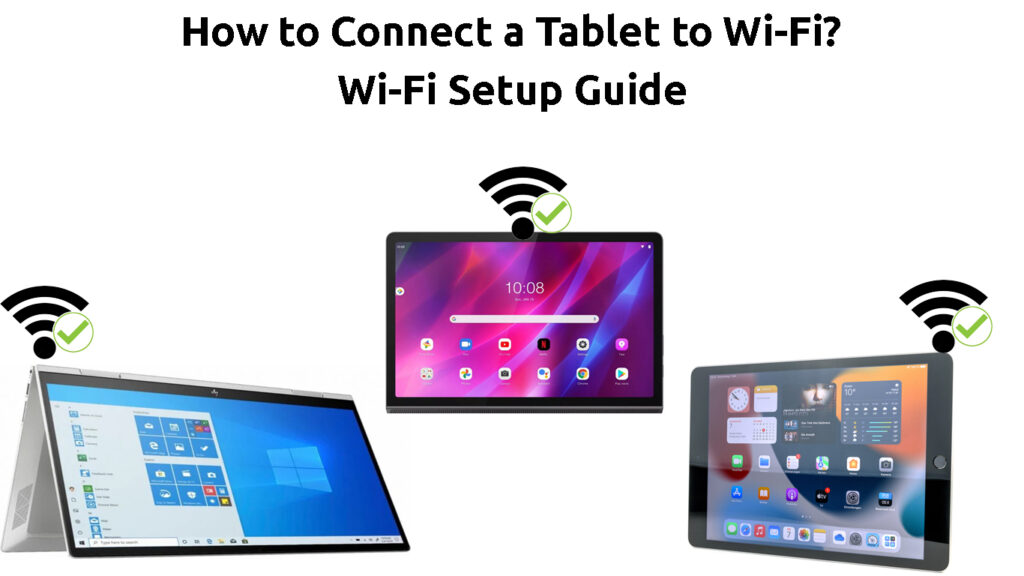
एक टैबलेट को वाई-फाई नेटवर्क से कनेक्ट करने से पहले क्या करें
अपने टैबलेट को एक वायरलेस नेटवर्क से जोड़ने से पहले, आपको पहले यह सुनिश्चित करना चाहिए कि आपके डिवाइस में यह सुविधा है। ऐसा करने के लिए, आपको उस बॉक्स की जांच करने की आवश्यकता है जो इसमें आया था, मैनुअल पढ़ें, या अपने मॉडल को Google। एक बार जब आप यह सुनिश्चित करते हैं कि आपका टैबलेट वाई-फाई कनेक्शन का समर्थन करता है, तो आपको यह सत्यापित करना चाहिए कि क्या गैजेट ठीक से काम कर रहा है।
आप यह सत्यापित करने के लिए टैबलेट पर बुनियादी कार्य कर सकते हैं कि क्या यह आपके आदेशों पर प्रतिक्रिया दे रहा है। यदि आपको संदेह है कि डिवाइस के साथ एक समस्या है, तो आप संभावित बग को हटाने के लिए इसे पुनः आरंभ कर सकते हैं।
मॉडल के आधार पर, आपको पावर या होम बटन को पकड़ना चाहिए जब तक कि कोई मेनू आपको अपने डिवाइस को पुनरारंभ या बंद करने का विकल्प नहीं देता है। यदि आप विंडोज गैजेट का उपयोग कर रहे हैं, तो आप इसे विंडोज आइकन पर क्लिक करके और पावर चुनकर इसे पुनरारंभ कर सकते हैं। फिर, आप अपने डिवाइस को पुनरारंभ करने के लिए पुनरारंभ विकल्प चुन सकते हैं।
सैमसंग टैबलेट को कैसे पुनरारंभ करें (गैलेक्सी S7)
यह सुनिश्चित करने के बाद कि टैबलेट ठीक से काम कर रहा है, आपको अपने इंटरनेट कनेक्शन की स्थिति को भी सत्यापित करना चाहिए। यह जांचने का सबसे आसान तरीका है कि क्या आपका वाई-फाई ठीक से काम कर रहा है या नहीं, किसी अन्य डिवाइस को कनेक्ट करने का प्रयास करना है। यदि डिवाइस एक कनेक्शन स्थापित कर सकता है और सिग्नल मजबूत है, तो आप अपने टैबलेट को भी कनेक्ट कर सकते हैं।
अनुशंसित पाठ :
- वाई-फाई क्या है? विंडोज डिवाइस पर मीटर वाई-फाई कैसे सक्षम करें?
- वाई-फाई से कनेक्ट होने के दौरान मोबाइल डेटा का उपयोग कैसे करें? (क्या वाई-फाई से कनेक्ट होने पर सेलुलर डेटा का उपयोग करना भी संभव है?)
- वाई-फाई एक्सटेंडर इंटरनेट से कनेक्ट नहीं हो रहा है (समस्या निवारण वाई-फाई एक्सटेंडर इंटरनेट कनेक्शन)
दूसरी ओर, यदि इंटरनेट के साथ कोई समस्या है , तो आप आगे बढ़ने से पहले इसे ठीक करना चाह सकते हैं। इस तरह, आप यह सुनिश्चित करेंगे कि आपके टैबलेट को वाई-फाई से जोड़ने की प्रक्रिया सुचारू रूप से चली जाए।
इंटरनेट कनेक्शन को ठीक करना
आपके द्वारा अनुभव की जाने वाली इंटरनेट समस्या का आपके राउटर से कोई लेना -देना नहीं हो सकता है। अधिकांश इंटरनेट प्रदाताओं के साथ आउटेज और रखरखाव आम हैं। यदि आपके क्षेत्र में कोई आउटेज है, तो आप थोड़ी देर के लिए इंटरनेट का उपयोग करने में सक्षम नहीं होंगे। आप जांच कर सकते हैं कि आपके प्रदाता की आधिकारिक वेबसाइट पर जाकर आपके आसपास क्या हो रहा है। वैकल्पिक रूप से, आप ग्राहक सहायता से संपर्क कर सकते हैं और उनसे पूछ सकते हैं।
राउटर को फिर से शुरू करना
यदि इंटरनेट आपके क्षेत्र में काम कर रहा है, तो समस्या आपके राउटर के साथ हो सकती है । आप इन समस्याओं में से अधिकांश को केवल डिवाइस को पावर साइकिल करके ठीक कर सकते हैं। आप कुछ मिनटों के लिए विद्युत सॉकेट से इसे अनप्लग करके ऐसा करेंगे। फिर, आप इसे वापस प्लग इन कर सकते हैं।
सिग्नल को मजबूत करना
यदि मदद नहीं करता है, तो आप राउटर से आने वाले संकेत को मजबूत करने की कोशिश कर सकते हैं। ऐसा करने का सबसे सरल तरीका यह है कि आप और राउटर के बीच किसी भी बाधा को दूर करें । इसके अलावा, आपको राउटर के चारों ओर की जगह को मुक्त करना चाहिए, जिसका अर्थ है कि इसे दीवारों और फर्श से दूर ले जाना।
यह सुनिश्चित करने के लिए कि सिग्नल मजबूत है, आप अपने उपकरणों पर ब्लूटूथ सुविधा को भी बंद कर सकते हैं। ब्लूटूथ और उपकरण जैसे कि माइक्रोवेव और बेबी मॉनिटर वाई-फाई सिग्नल को कमजोर कर सकते हैं क्योंकि वे एक समान आवृत्ति पर काम करते हैं।
एक कारखाना रीसेट
इंटरनेट कनेक्शन को ठीक करते समय कोशिश करने के लिए आखिरी चीज राउटर पर एक फैक्ट्री रीसेट कर रही है। यह राउटर को वापस अपनी मूल सेटिंग्स में वापस ले जाएगा, और आपको अपने नेटवर्क को कॉन्फ़िगर करना होगा जैसे आपने पहली बार इसे स्थापित किया था। फैक्ट्री रीसेट बटन राउटर पर स्थित है और इसे एक पतली, तेज वस्तु के साथ दबाया जा सकता है।
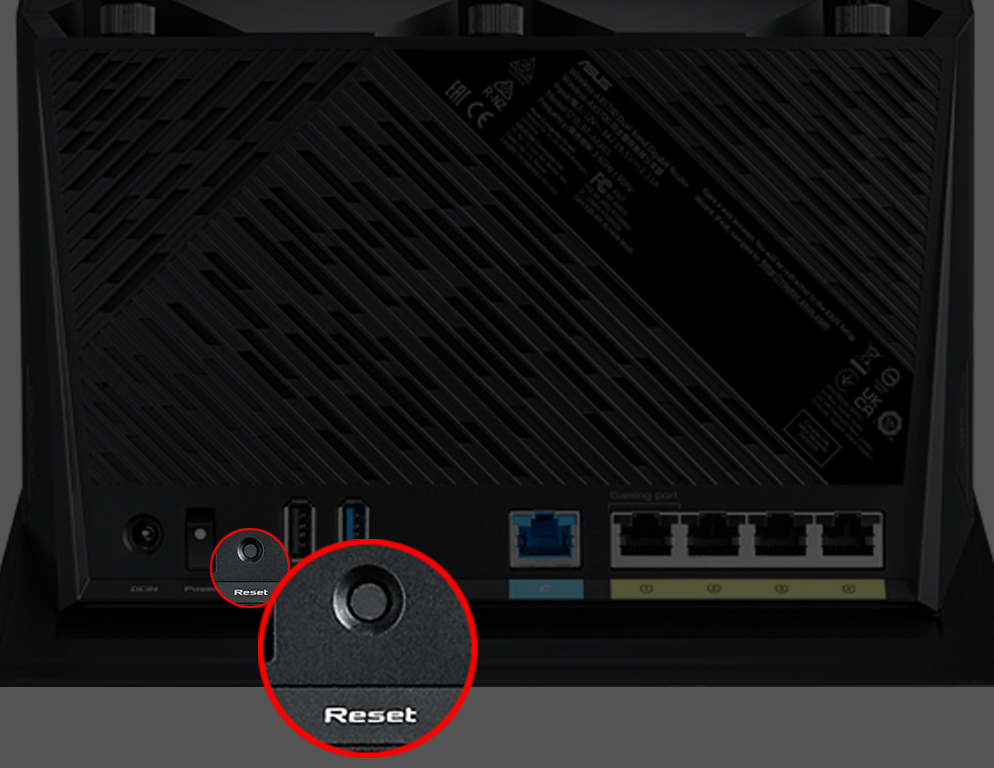
जब आप ऐसा करते हैं, तो राउटर पर रोशनी चमकती होनी चाहिए। कुछ मिनटों के बाद, आप एक ईथरनेट केबल का उपयोग करके राउटर को अपने कंप्यूटर से कनेक्ट कर सकते हैं और इसे सेट करने के लिए डिवाइस कॉन्फ़िगरेशन पृष्ठ पर जा सकते हैं ।
एक टैबलेट को एक वायरलेस नेटवर्क से जोड़ने के लिए कदम
वाई-फाई से विंडोज टैबलेट को कैसे कनेक्ट करें
विंडोज ऑपरेटिंग सिस्टम पर काम करने वाली सभी टैबलेट में अंतर्निहित वाई-फाई फीचर होना चाहिए। Heres कैसे उन्हें एक नेटवर्क से कनेक्ट करने के लिए, Windows के उपयोग के आधार पर वे उपयोग कर रहे हैं।
विंडोज 10
यदि आपके पास विंडोज 10 टैबलेट है, तो आपको टास्कबार में जाना चाहिए और नेटवर्क आइकन ढूंढना चाहिए। यदि आपका टैबलेट किसी भी नेटवर्क से जुड़ा नहीं है, तो उस पर एक ग्लोब की तस्वीर होगी। टास्कबार में तीर पर क्लिक करके आइकन भी पाया जा सकता है।
एक बार जब आप नेटवर्क आइकन पर क्लिक करते हैं, तो डिवाइस को पास में उपलब्ध नेटवर्क की खोज शुरू करनी चाहिए। जब आप अपना पाते हैं, तो आपको बस उसके नाम पर क्लिक करने और कनेक्ट करने के लिए अपना वाई-फाई पासवर्ड दर्ज करने की आवश्यकता होगी।
यदि आप आइकन नहीं देखते हैं, तो आपको सेटिंग्स पर जाना चाहिए और नेटवर्क इंटरनेट चुनना चाहिए। वहां, आप फ़ीचर को चालू करने और टैबलेट को एक नेटवर्क से कनेक्ट करने के लिए वाई-फाई सेक्शन पर जा सकते हैं।
वाई-फाई से विंडोज टैबलेट को कैसे कनेक्ट करें
विंडोज़ 11
विंडोज 11 टैबलेट पर, आपको नेटवर्क, साउंड या बैटरी आइकन पर क्लिक करना चाहिए। आपका सिस्टम त्वरित सेटिंग्स प्रदर्शित करेगा। आपको वाई-फाई सेटिंग्स की तलाश करनी चाहिए और प्रबंधित वाई-फाई कनेक्शन विकल्प तक पहुंचने के लिए एरो आइकन पर क्लिक करना चाहिए। आपका डिवाइस उपलब्ध नेटवर्क की सूची प्रदर्शित करेगा। आपको आप पर क्लिक करने और कनेक्ट करने के लिए पासवर्ड दर्ज करने की आवश्यकता है।
Android टैबलेट को वाई-फाई से कैसे कनेक्ट करें
Android टैबलेट को वाई-फाई से कनेक्ट करने के लिए, आपको पहले सेटिंग्स पर नेविगेट करना चाहिए। फिर, आपको कनेक्शन पर टैप करना होगा और वाई-फाई चुनना होगा।
वहाँ, आप वाई-फाई कर सकते हैं। एक बार जब आप करते हैं, तो आपका डिवाइस पास के वायरलेस नेटवर्क की तलाश शुरू कर देगा। आपको तब तक इंतजार करना चाहिए जब तक कि टैबलेट आपके वाई-फाई का पता नहीं लगाता है और फिर उसके नाम पर टैप करता है। जब आप अपना पासवर्ड टाइप करते हैं, तो टैबलेट वाई-फाई से कनेक्ट होगा।
एक एंड्रॉइड टैबलेट को वाई-फाई से कनेक्ट करना
कैसे एक iPad को वाई-फाई से कनेक्ट करने के लिए
एक iPad एक Apple iOS ऑपरेटिंग सिस्टम का उपयोग कर रहा है, इसलिए वाई-फाई से जुड़ने की प्रक्रिया थोड़ी अलग है । सबसे पहले, आपको सेटिंग्स विकल्प पर टैप करना चाहिए। फिर, आपको वाई-फाई का चयन करने की आवश्यकता है। यदि वाई-फाई बंद है, तो आपको इसे चालू करने के लिए चालू/ऑफ बटन को टॉगल करना होगा।
आपका डिवाइस स्वचालित रूप से उपलब्ध वायरलेस नेटवर्क की तलाश शुरू कर देगा। जब यह आपके वाई-फाई को ढूंढता है, तो आपको नाम पर टैप करना चाहिए और जॉइन चुनना चाहिए। फिर आपको पासवर्ड दर्ज करना होगा और आप एक सेकंड में जुड़े होंगे।
IPad को वाई-फाई से कनेक्ट करना
अंतिम विचार
वाई-फाई फीचर टैबलेट को और अधिक उपयोगी बनाता है। यही कारण है कि इसका अधिकतम लाभ उठाने के लिए इसका बुद्धिमान है! लेकिन, इससे पहले कि आप ऐसा करें, आपको यह सुनिश्चित करने के लिए हमारे गाइड का पालन करने की आवश्यकता है कि आपका टैबलेट और इंटरनेट दोनों ठीक से काम कर रहे हैं!
